Der Einstiegspunkt der Prozedur konnte sich nicht in der Dynamic Link Library Fix befinden
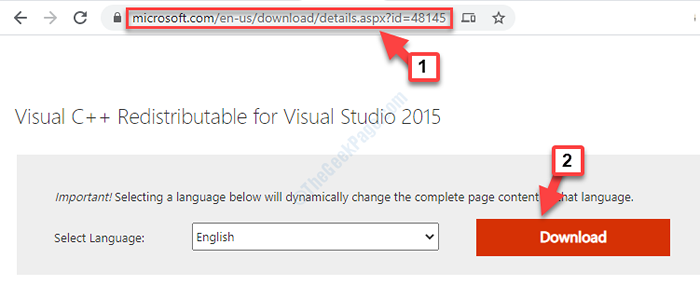
- 4205
- 187
- Henry Liebold
Sehr oft, während Sie versuchen, ein Spiel zu öffnen oder beim Versuch, auf Adobe Photoshop zuzugreifen, auf einen Fehler stoßen könnenNicht gefundene Einstiegspunkt, der Einstiegspunkt für Verfahren konnte sich nicht in der dynamischen Verbindungsbibliothek befinden“. Dieser Fehler tritt hauptsächlich auf, wenn eine Anwendung die DLL -Bibliothek nicht finden kann.
Möglicherweise sehen Sie den Fehler auch aufgrund einer DLL -Datei, die beschädigt ist, wenn die DLL -Datei fehlt, wenn sie sich nicht im spezifizierten Pfad befindet. Wenn Sie die Anwendung deinstallieren und neu installieren, auf die aktuelle Version aktualisieren oder eine Systemwiederherstellung durchführen, können Sie den Fehler manchmal nicht immer immer entfernen.
Glücklicherweise gibt es ein paar Möglichkeiten, diesen Fehler zu beheben. Mal sehen, wie.
Inhaltsverzeichnis
- Methode 1: Durch die Installation der DLL -Datei
- Methode 2: Durch Ausführen der Systemdateiprüfung
- Methode 3: Indem Sie alle in einem Laufzeit -Download installieren
- Methode 4: Deinstallieren und dann die App erneut installieren, wodurch das Problem verursacht wird
- Methode 5: WiederherstellungsdlLL -Datei mit dem Befehl
Methode 1: Durch die Installation der DLL -Datei
Schritt 1: Klicken Sie auf den folgenden Link, um die Microsoft Official Download -Seite für die DLL -Datei zu öffnen:
https: // www.Microsoft.com/en-us/download/details.ASPX?ID = 48145
Klick auf das Herunterladen Link in rot.
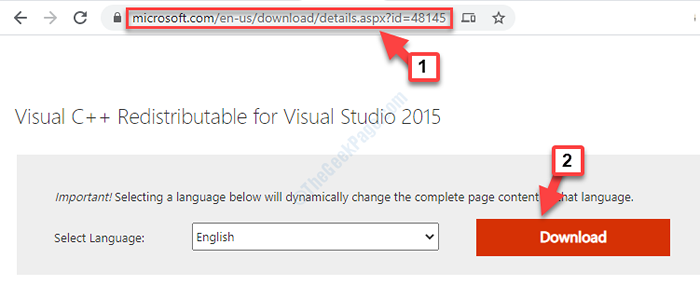
Schritt 2: Wählen Sie anschließend die Download -Datei basierend auf Ihrem Systemtyp (32 Bit /64 Bit) und klicken Sie auf Nächste.
Hier haben wir die Download-Datei für 64-Bit-Systemarchitektur ausgewählt. Wenn Sie einen 32 -Bit -PC haben, wählen Sie VC_REDIST aus.x86.exe
*Notiz - Wenn Sie nicht wissen, wie Sie Systeminformationen/Systemtypen unter Windows 10 finden, finden Sie diesen Artikel.

Schritt 3: Sobald der Download abgeschlossen ist, klicken Sie darauf, um die Setup -Datei zu öffnen. Aktivieren Sie das Kontrollkästchen neben Ich stimme der Lizenzbedingungen und Bedingungen zu und klicken Sie auf Installieren.
Warten Sie nun, bis die Installation abgeschlossen ist.
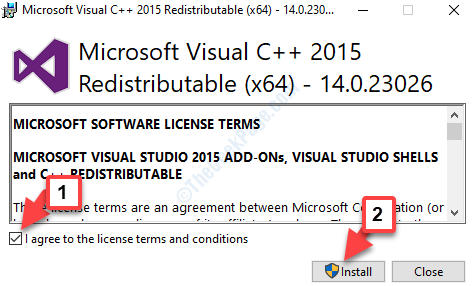
Sobald die Installation abgeschlossen ist, starten Sie Ihren Computer neu und der DLL -Fehler sollte verschwunden sein. Wenn das Problem jedoch bestehen, folgen Sie der 2. Methode.
Methode 2: Durch Ausführen der Systemdateiprüfung
Schritt 1: Gehe zu Start und Typ CMD im Suchfeld.

Schritt 2: Klicken Sie mit der rechten Maustaste auf das Ergebnis und wählen Sie Als Administrator ausführen Aus dem rechten Klickmenü zum Öffnen zum Öffnen Eingabeaufforderung im erhöhten Modus.
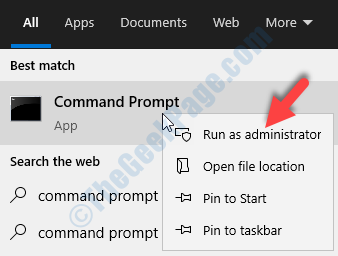
Schritt 3: Im Eingabeaufforderung (Administrator) Fenster, führen Sie den folgenden Befehl aus und klicken Sie auf Eingeben:
SFC /Scannow

Dieser Vorgang dauert etwas länger, also warten Sie, bis er vorbei ist. Es wird die beschädigten Dateien finden und sie entsprechend reparieren.
Starten Sie Ihren PC neu und öffnen Sie die Anwendung, die den Fehler angezeigt hat, und der Fehler sollte nicht mehr auftauchen.
Wenn Sie weiterhin auf den Fehler stoßen, versuchen Sie die 3. Methode.
Methode 3: Indem Sie alle in einem Laufzeit -Download installieren
Alles in einem Laufzeit-Download bietet einige der prominenten Laufzeiten und Browser-Add-Ons in einer einzelnen Datei. Sie können aus der breiten Palette der Pakete wählen, die Sie installieren möchten.
Schritt 1: Klicken Sie auf den folgenden Link, um zum Link zu gehen Alles in einem Laufzeit -Download Seite und klicken Sie auf die Herunterladen Verknüpfung.
https: // www.Computerbasis.DE/Downloads/Systemtools/All-in-One-Runtimes/

Öffnen Sie nach Abschluss des Downloads die Einrichtungsdatei und befolgen Sie die Anweisungen, um die Installation abzuschließen.
Starten Sie Ihren Computer neu und öffnen Sie die Anwendung, die das Problem hatte. Sie sollten den Fehler nicht mehr sehen.
Methode 4: Deinstallieren und dann die App erneut installieren, wodurch das Problem verursacht wird
1 - Drücken Sie Windows -Schlüssel Und R Taste zusammen von der Tastatur zum Öffnen LAUFEN Befehlsbox
Typ Appwiz.cpl darin und klicken Sie auf OK

2 - Deinstallieren Die problematische App.
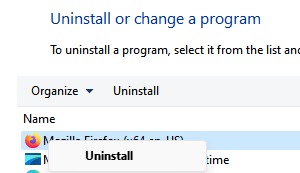
3 - jetzt wieder Installieren Es.
Methode 5: WiederherstellungsdlLL -Datei mit dem Befehl
1 - Suche CMD In Windows -Suche und dann mit der rechten Maustaste und mit der rechten Maustaste und als Administrator ausführen.
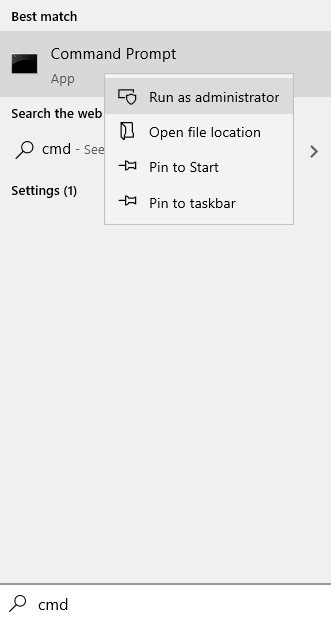
2 -Now führen Sie den unten angegebenen Befehl aus, um die DLL -Datei erneut zu registrieren
RegSVR32 DLL NAME_OF_THE_DLL
Stellen Sie sicher, dass Sie die DLL -Datei durch den Namen der DLL -Datei ersetzen, die Sie in den Fehler erhalten haben.
Zum Beispiel, wenn Sie den Fehler aufgrund von binkw32 gegenübersehen.DLL
Dann wird der Befehl sein Regsvr32 DLL Binkw32.DLL

3 -klasse das CMD -Fenster.
- « Fix 0x80240024 Fehler beim Versuch, eine App im Geschäft herunterzuladen
- Während der Portkonfiguration in Windows 10 -Fix trat ein Fehler auf »

